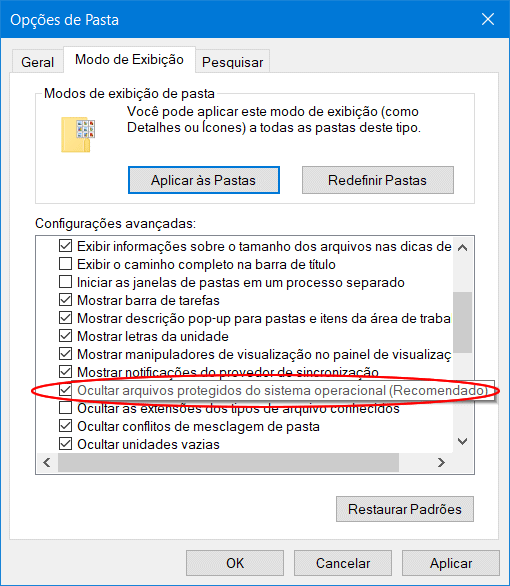Os arquivos super ocultos são aqueles arquivos que não são exibidos no Windows Explorer, mesmo que você tenha marcado a opção de exibir arquivos ocultos no Explorador de Arquivos do Windows.
Você pode transformar qualquer arquivo do Windows em um arquivo super oculto apenas alterando seus atributos. Aprenda nesse tutorial a converter qualquer arquivo em super oculto no Windows 10.
Como transformar um arquivo em super oculto no Windows 10:
1. Abra a pasta com o arquivo que deseja transformar em super oculto, digite na barra de endereços do Windows Explorer cmd e pressione Enter para abrir o Prompt de Comando na pasta selecionada.

2. No Prompt de Comando, digite o comando abaixo, substituindo o nome arquivo.txt pelo nome do arquivo que deseja “super ocultar”, incluindo a extensão e pressione Enter para executar o comando.
attrib +S +H arquivo.txt
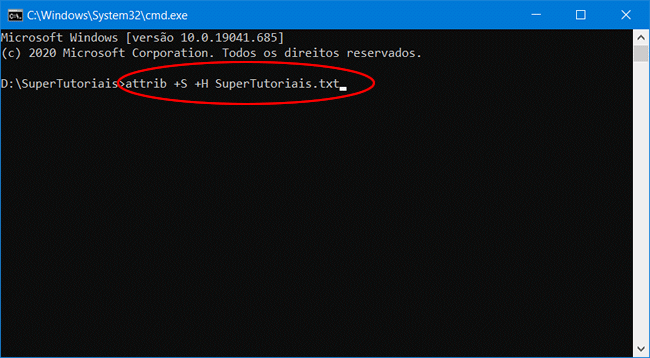
3. Uma vez feito isso o arquivo ficará oculto, recarregue a pasta no Windows Explorer pressionando a tecla F5 ou então, simplesmente feche e abra a pasta novamente e o arquivo não deve mais estar visível. Mesmo que você marque a opção de visualizar os “Itens ocultos” o arquivo não será exibido.
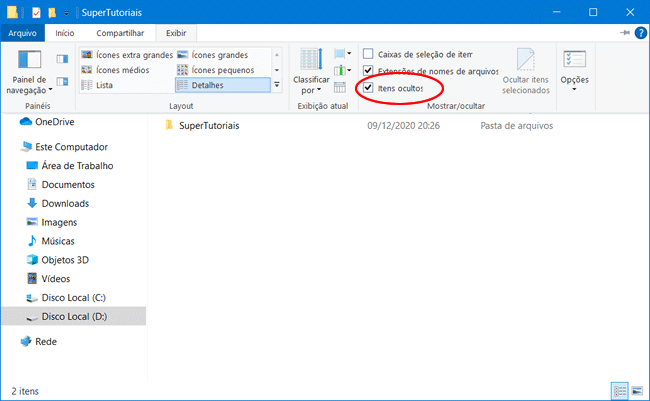
4. Para que o arquivo seja exibido, você precisa habilitar a opção de exibir arquivos do sistema nas opções de pasta do Windows Explorer e para tornar ele visível novamente utilize o comando abaixo.
attrib -S -H arquivo.txt